教程介绍
Windows7的浏览器主页关系着我们在打开浏览器时自动弹出的网址是什么,小编建议最好修改成空白页,或者最常使用的网页,这样会比较方便使用也比较干净整洁,那么我们应该怎么修改浏览器主页呢?下面一起来看一下吧。
修改教程
1、首先打开我们需要修改的浏览器,点击右上角的“工具”
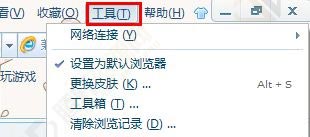
2、在下拉菜单底部找到“internet选项”
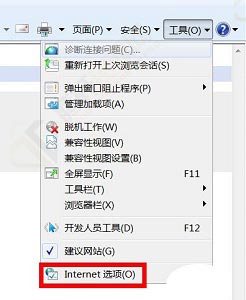
3、在图示位置就可以输入需要设置为主页的网址了。
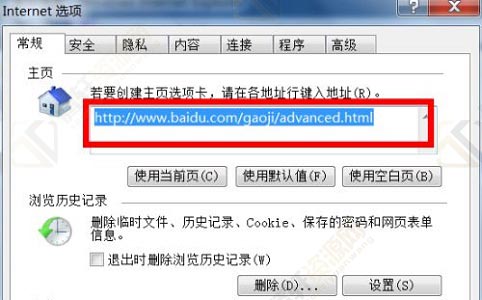
4、我们还可以点击下方的按钮快速设置当前页、默认页或者空白页。
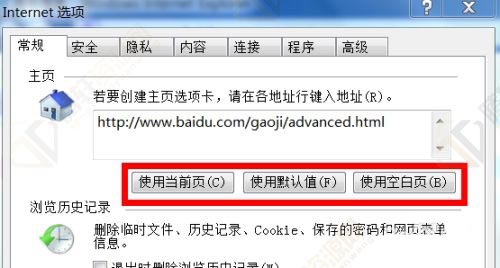
以上本篇文章的全部内容了,感兴趣的小伙伴可以看看,更多精彩内容关注腾轩网www.tengxuanw.com










